最新win7 64位旗舰版下载Word文档中设置页码的方法
时间:2019-03-07 11:23:48来源:装机助理重装系统www.zhuangjizhuli.com作者:由管理员整理分享
Word2007是Office2007中的文档编辑工具,但是最近却有最新win7 64位旗舰版下载用户来反应,想要指定到某个页码的时,不知道该如何直接显示某个指定的页码开始呢?对于这个问题该如何设置呢?对此下面小编就来介绍一下Word2007从指定页码显示的方法吧。
1、首先,打开Word文档,在将光标放在需要设置显示页码的上一个页码的尾部,不如在第二页开始设置页码,故在第一页的末尾,一般的,此处选择N-1页的末尾,在工具栏中选择页面布局->分隔符->下一页;
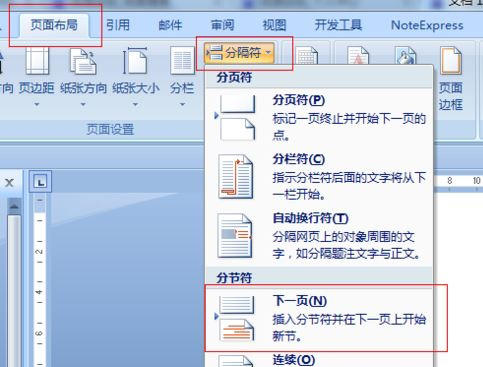
2、然后,在双击第二页的顶端会出现如下界面:

3、就可以选择页码->设置页码格式;
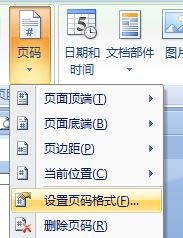
4、在页码格式框中,在选择起始页码,最后再点击确定即可。
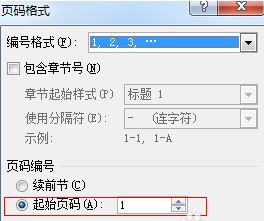
通过以上的操作设置后即可让word显示指定的页码了,感兴趣的用户也可以试试哟,希望这个教程对大家有所帮助。
1、首先,打开Word文档,在将光标放在需要设置显示页码的上一个页码的尾部,不如在第二页开始设置页码,故在第一页的末尾,一般的,此处选择N-1页的末尾,在工具栏中选择页面布局->分隔符->下一页;
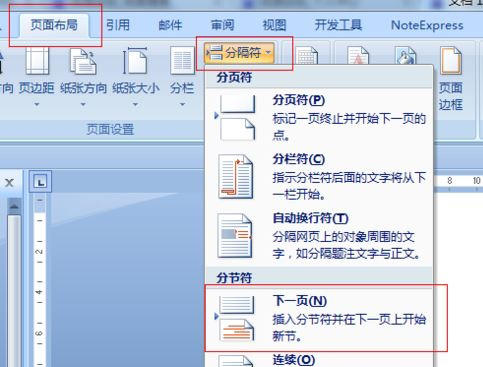
2、然后,在双击第二页的顶端会出现如下界面:

3、就可以选择页码->设置页码格式;
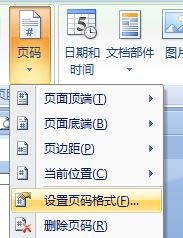
4、在页码格式框中,在选择起始页码,最后再点击确定即可。
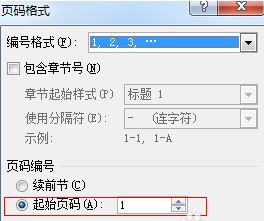
通过以上的操作设置后即可让word显示指定的页码了,感兴趣的用户也可以试试哟,希望这个教程对大家有所帮助。
分享到:
